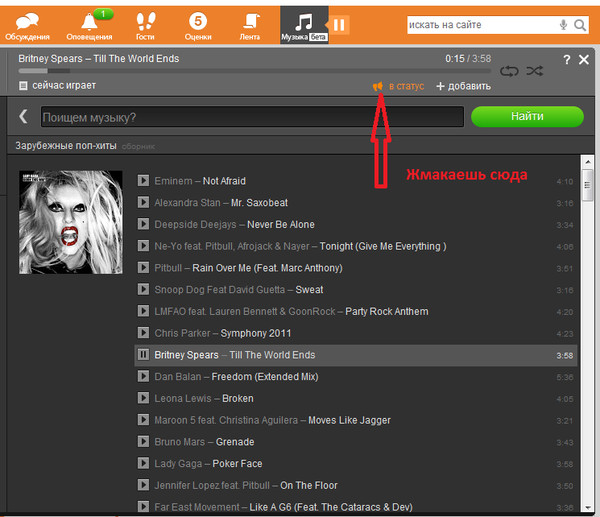Как добавить музыку в Одноклассниках
В каждой социальной сети есть раздел «Музыка«. Там можно найти множество треков, на любой вкус, и прослушивать их, прям со своей страницы. Но даже если вы не нашли нужной композиции, у вас есть возможность загрузить мультимедию самостоятельно, как это сделать мы разберём в этой статье.
Содержание
- Как добавить музыку в ОК на компьютере
- Как добавить музыку в ОК на телефоне
- Как добавить музыку в ОК через мобильный сайт
- Как загрузить музыку с компьютера в ОК
- Как загрузить музыку с телефона в ОК
- Как поставить музыку на стену
- В статус
- К фото
- Загрузка фото с ваших альбомов на Одноклассниках
- В сообщении
- Видео гид на тему «Как добавить музыку в Одноклассники с телефона»
Как добавить музыку в ОК на компьютере
Войдите к себе в профиль. В верхней панели инструментов нажмите на значок мелодии, это и есть «Музыка«.
Нажмите раздел «Популярные» в левом блоке. Откроется список песен, которые на данный момент очень популярны. Если вам что-то понравилось из этого репертуара, тогда в конце строки с названием песни кликните по знаку «+«, это значит, вы добавили песню в свою музыку в «ОК«.
Добавление музыкиТакже, если вы воспроизвели песню нажав на треугольник, тогда можно её добавить в «Мою музыку«, нажав на «+» в верхней панели.
Добавление музыки в верхней панелиЕщё вы можете поискать песни самостоятельно, просто введите исполнителя или название песни в текстовую строку. Затем нажмите значок лупы.
Поиск песенЧто бы войти в каталог ваших песен, вам надо в разделе «Музыка«, нажать на «Моя музыка«. Откроется ваш плей лист, который вы заполняете песнями.
Моя музыкаКак добавить музыку в ОК на телефоне
Войдите в меню «ОК«, нажав три полоски.
Кнопка «Меню» в приложении ОКТапайте по вашей аватарке.
В профиле нажмите стрелочку под главным фото.
Кнопка дополнительных функций в профилеИз контекстного меню, нажмите раздел «Музыка«.
Раздел «Музыка» в приложении ОКВыбираем «Популярные«.
Список популярной музыкиИщем музыку, которая вам понравилась, нажимаем троеточие в конце строки.
Значок троеточияИз всплывшего меню выбираем функцию «Добавить к себе«.
Функция «Добавить к себе»Музыка добавилась, теперь вы можете найти её и послушать, в разделе «Моя музыка«.
Раздел «Моя музыка»Вы ещё можете поискать музыку через строку поиска, так быстрее. Нажмите на лупу.
Значок поиска музыкиВведите исполнителя или название песни. Всплывёт список песен, выберите нужную и добавьте её к себе в плей лист, как мы делали пунктом выше.
Ввод исполнителя или названия песниКак добавить музыку в ОК через мобильный сайт
Как войти на мобильный сайт? В адресной строке перед буквами «ok.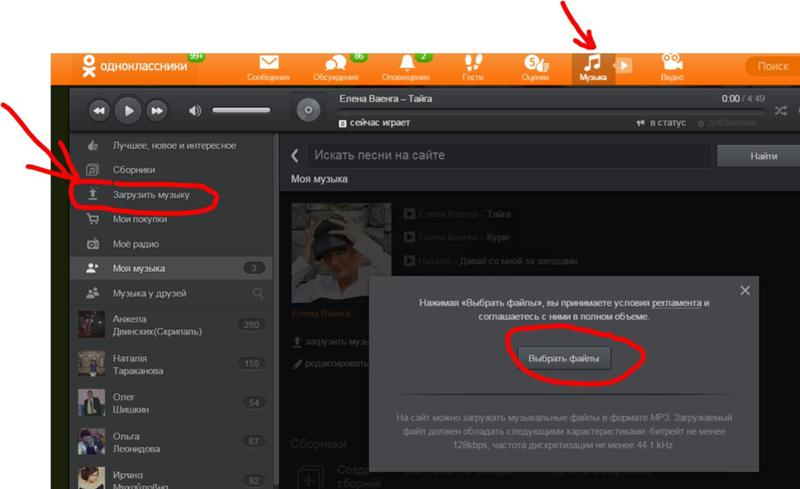 ru«, поставьте латинскую «m.» с точкой. Затем «Enter«. Перейдя в мобильный сайт, нажмите на значок музыки в левом блоке.
ru«, поставьте латинскую «m.» с точкой. Затем «Enter«. Перейдя в мобильный сайт, нажмите на значок музыки в левом блоке.
Затем вас переведёт в список популярных песен, можете что- то выбрать оттуда, добавьте себе, нажав на «+«. Также можете поискать исполнителей или песни в строке поиска. Нажмите на лупу.
Как загрузить музыку с компьютера в ОК
Если вы не нашли нужной композиции, то можете загрузить её самостоятельно, с вашего компьютера, предварительно закачав её туда.
Войдите в раздел «Музыка«.
Нажмите на облако «Загрузить песню«.
Загрузка песниОткрывается раздел, где вы должны ознакомиться с характеристиками загрузочного файла, затем нажать на функцию «Выбрать файлы«.
Окно с правилами загрузочного файлаВ окне проводника вам надо будет найти вашу загруженную ранее музыку. Кликнуть по ней. Далее нажать «Открыть«.
Выбор файла в компьтереМузыка загрузилась в «Одноклассники«. Как вы заметили, название не отобразилось.
Как вы заметили, название не отобразилось.
Как загрузить музыку с телефона в ОК
К сожалению, загружать треки с мобильного приложения не предусмотрено «Одноклассниками«, даже если вы войдёте с мобильной версии сайта, загрузка возможна только с компьютера или ноутбука.
Как поставить музыку на стену
В статус
.
На вашей главной странице войдите в раздел «Напишите заметку«. Нажмите кнопку «Музыка» в нижней панели.
Открывается список треков, которые сохранены у вас в музыке в «ОК«. Выберите несколько песен, путём нажатия на них, по желанию можете выбрать только одну, затем нажмите кнопку «Добавить«.
Перед тем, как отправить на стену, можете нажать шестерёнку в нижнем левом углу. Поставьте галочку в пункте «В статус«.
Функция «в статус»Смотрите видео.
К фото
.
Единственный способ подставить музыку к фото, это зайти в раздел «Напишите заметку«.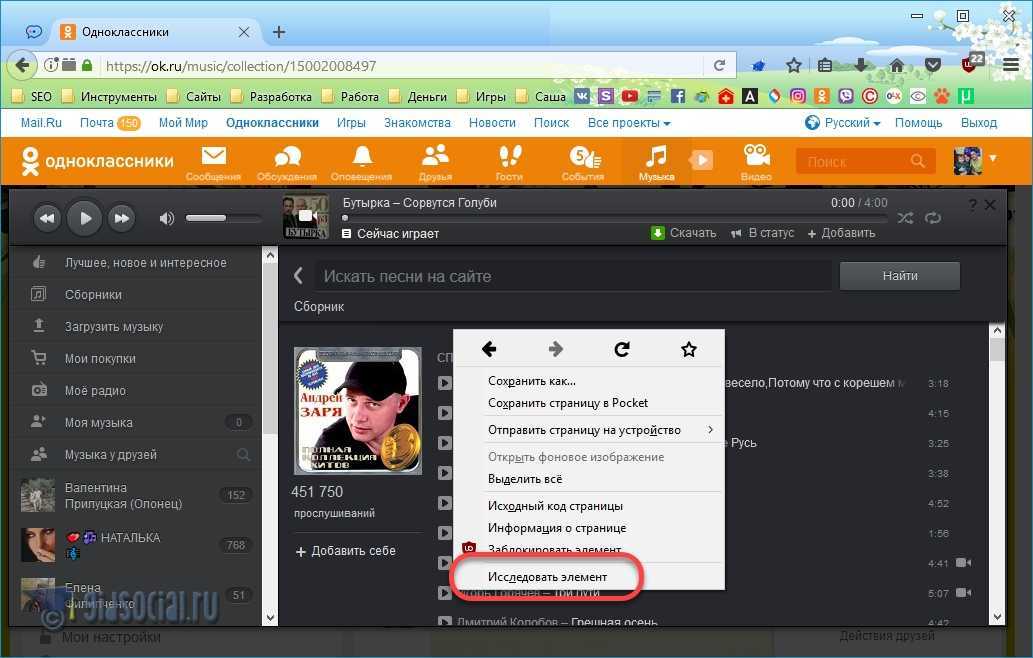
Кликните по рзделу «Фото«.
Раздел «Фото» в заметкеЗатем выберите источник загрузки фото, либо с «Компьютера«.
Загрузка изображения с ПКВыберите файл с изображением, кликните «Открыть«.
Выбор файла с ПКЗатем нажмите раздел «Музыка» для выбора мелодии.
Раздел «Музыка» в заметкеВыберите трек(и), далее «Добавить«.
Выбор песен с вашей стены и с ОКНажимаем шестерёнку и в «Статус«. Завершаем всё кнопкой «Поделиться«.
Функция «в статус»Загрузка фото с ваших альбомов на Одноклассниках
Войдите в заметке в раздел «Фото«.
Выберите изображение, кликните по нему.
Выбор фото с ОКНажмите «Прикрепить фото«.
Кнопка «Добавить» фотоЗатем добавляем музыку, как в предыдущем пункте.
В сообщении
Войдите в сообщения.
Раздел «Сообщения»Откройте переписку с пользователем. Нажмите на значок «Скрепка«. Из всплывшего списка выберите пункт «Музыка«.
Из всплывшего списка выберите пункт «Музыка«.
Кликайте по трекам, которые вы хотите отправить. Когда выберите, завершите кнопкой «Отправить«.
Отправка музыки в сообщенииМузыка отправится автоматически.
Отправленный трекВидео гид на тему «Как добавить музыку в Одноклассники с телефона»
Как добавить музыку в «Одноклассниках» с компьютера и с телефона
Мой профиль
В крупных и популярных социальных сетях есть множество интересных функций, которыми разработчики стараются привлечь новых пользователей. Так, например, многие люди пользуются «Одноклассниками» не только потому, что здесь они могут общаться со своими знакомыми, но также и ради своей любимой музыки, которую они могут свободно слушать на этом сайте. Чтобы иметь постоянный и быстрый доступ к любимым песням, их можно добавлять в свой собственный плейлист.
В данной статье мы подробно рассмотрим процесс добавления треков в свой плейлист, а также изучим, как загружать собственные песни:
- В полной версии сайта;
- Через мобильное приложение;
- В специальной версии сайта «Одноклассников» для мобильных устройств.

Содержание
Как добавить музыку в «Одноклассниках» с компьютера?
В этой социальной сети есть множество популярных треков, которые уже успели загрузить другие пользователи. Вероятно, среди них есть та песня, которую человек ищет, поэтому можно воспользоваться поиском по песням внутри «Одноклассников». Для начала нужно перейти с «Музыкой» в верхнем главном меню сайта.
Как добавить загруженную песню?
Попав в раздел с музыкой, можно воспользоваться специальным поиском, введя название песни или самого исполнителя, после чего требуется кликнуть на кнопку «Найти». Если такие треки есть, они появятся в общем списке, причем здесь могут отобразиться сразу целые альбомы данного исполнителя. Чтобы добавить отдельную песню себе в плейлист, следует нажать на «+» напротив нее. Также под обложкой альбома можно нажать на «Добавить себе», чтобы занести в свой плейлист все треки с этого альбома.
Как загрузить песню?
Если пользователь хочет загрузить новую песню в «Одноклассники», в разделе с музыкой он может перейти в пункт «Загрузить музыку».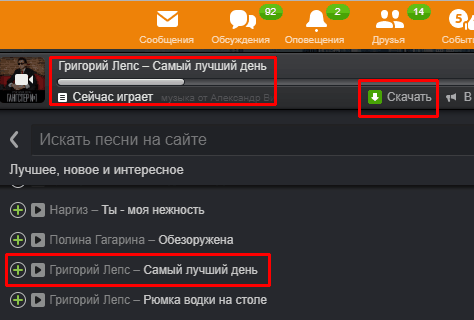 Далее появится специальное окно, где следует нажать на «Выбрать файл», чтобы перейти непосредственно к самой загрузке песни.
Далее появится специальное окно, где следует нажать на «Выбрать файл», чтобы перейти непосредственно к самой загрузке песни.
Важно!
Загружать можно только файлы в формате .mp3. При этом битрейт треков должен быть не меньше 128kbps. Загружая новый трек, пользователь автоматически соглашается со специальным регламентом.
Далее следует выбрать нужную музыку на своем компьютере, причем загружать можно сразу несколько треков.После того, как нужные треки будут загружены, их можно отредактировать, изменив название исполнителя и самой песни. Для этого следует нажать на специальную кнопку редактирования напротив загруженного трека.
Далее появится окно, в котором можно ввести название исполнителя и трека, а также указать альбом. Чтобы подтвердить это действие, следует нажать на «Готово».
Как добавить музыку в «Одноклассниках» в приложении?
Пользователи официального приложения тоже могут прослушивать и добавлять себе музыку. Для этого нужно сначала перейти в соответствующий раздел «Музыка» в нижнем меню и выбрать кнопку с лупой для поиска нужной песни.
Здесь в графе поиска нужно ввести название песни или исполнителя, после чего появится список треков, которые подпадают под это название. Чтобы добавить один из них, напротив песни следует нажать на значок с тремя точками и в выпадающем меню снизу выбрать пункт «В мою музыку».
Важно!
В приложении и в мобильной версии сайта нельзя загружать свои новые треки, так как эта функция доступна только для пользователей с компьютера.
Как добавить музыку в «Одноклассниках» через мобильный сайт?
На специальном сайте m.ok.ru, который адаптирован для мобильных устройств, тоже можно слушать и добавлять себе в плейлист музыку. Для этого в главном меню сайта нужно выбрать пункт «Музыка».
Чтобы найти нужный трек, можно воспользоваться функцией поиска, нажав на соответствующее поле. После ввода названия исполнителя или трека, появится список подходящих песен. Чтобы добавить одну из них себе в плейлист, нужно сначала нажать на кнопку с тремя точками напротив этой песни, после чего выбрать пункт «Добавить в сборник».
Далее появится список имеющихся у пользователя альбомов, в которые можно добавить трек. Например, можно добавить песню в основной альбом «Моя музыка», после чего песня появится в плейлисте.
Заключение
Благодаря такому большому изобилию музыки в «Одноклассниках», многие люди выбирают именно эту социальную сеть. При этом вся коллекция треков пополняется преимущественно самими пользователями, которые загружают на сайт свои любимые песни.
Рекомендуем прочитать
Как поставить музыку из Интернета на ваш MP3-плеер | Малый бизнес
Джилл Харнесс Обновлено 29 марта 2019 г.
В наши дни MP3-плееры в значительной степени вытеснены мобильными телефонами, которые могут не только воспроизводить музыку, но и выполнять поиск в Интернете, совершать телефонные звонки и многое другое. Но большинство современных MP3-плееров маленькие и могут цепляться за одежду. Они недорогие, что делает их отличным вариантом для отработки или для ситуаций, когда вы хотите послушать музыку, но 0005 не хотите рисковать своим телефоном – например, на некоторых сайтах по трудоустройству, где вещи могут легко сломаться.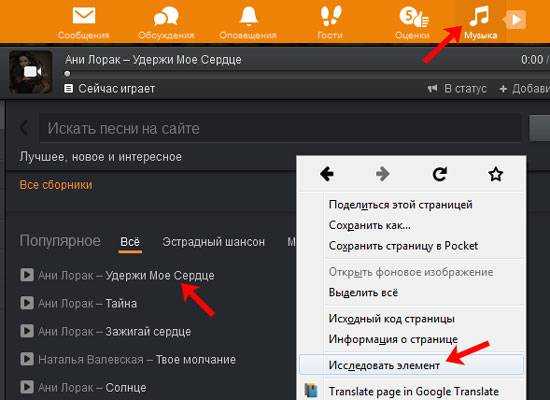
Конечно, большинство основных MP3-плееров не имеют приложений для потоковой передачи, поэтому вам фактически придется загружать музыку на само устройство, чтобы качаться во время работы или тренировки.
Получите свою музыку
Если вы привыкли только к потоковым сервисам, вам действительно потребуется получить музыкальные файлы для песен, которые вы хотите использовать на своем MP3-плеере. Хотя некоторые потоковые сервисы, такие как Amazon Music, позволяют загружать музыку, которой вы на самом деле не владеете, чтобы вы могли слушать ее в автономном режиме, вы не можете передавать эти файлы на другие устройства. Вместо этого вам нужно будет найти загружаемые музыкальные файлы. Вы всегда можете копировать музыку со старых компакт-дисков на свой компьютер и сохранять их в формате MP3, но многие люди предпочитают просто скачивать музыку онлайн.
Если вам нравится классическая музыка, особенно музыка старше 100 лет, или если музыканты, которые вам нравятся, выпускают альбомы онлайн бесплатно, обычно вы можете получить эти музыкальные файлы бесплатно.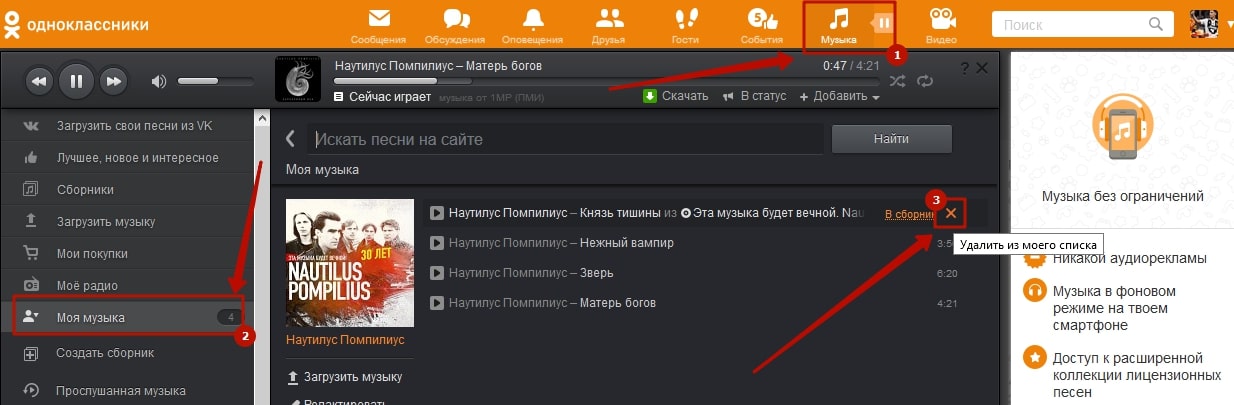 В противном случае вы можете купить песни или альбомы в музыкальном онлайн-магазине, таком как iTunes, Zune Marketplace или Amazon MP3. Если вы купили физические копии (компакт-диски или виниловые пластинки) альбомов на Amazon, стоит сначала проверить свою учетную запись, потому что иногда они поставляются с бесплатными цифровыми загрузками, которые можно добавить на большинство устройств.
В противном случае вы можете купить песни или альбомы в музыкальном онлайн-магазине, таком как iTunes, Zune Marketplace или Amazon MP3. Если вы купили физические копии (компакт-диски или виниловые пластинки) альбомов на Amazon, стоит сначала проверить свою учетную запись, потому что иногда они поставляются с бесплатными цифровыми загрузками, которые можно добавить на большинство устройств.
Не скачивайте музыку нелегально из Интернета; это преступление, и вы можете быть арестованы, обвинены в нарушении авторских прав и/или привлечены к ответственности владельцем авторских прав.
Всегда проверяйте руководство пользователя вашего MP3-плеера перед загрузкой музыки, чтобы убедиться, что вы получаете музыку в формате файла, подходящем для вашего устройства (почти все музыкальные плееры совместимы с основными файлами MP3). Если файлы, которые вы хотите добавить на свое устройство, имеют неправильный формат, вы можете скачать бесплатную онлайн-программу для преобразования файлов в формат MP3.
Подготовьте MP3-плеер
Способ добавления музыки в ваш MP3-плеер обычно зависит от модели. На большинстве устройств есть какое-то программное обеспечение, которое необходимо использовать для добавления музыки (часто это iTunes или проигрыватель Windows Media), и его можно установить с помощью компакт-диска или USB-накопителя, входящего в комплект устройства, запустив программу, установленную на самом устройстве, или загрузив программное обеспечение онлайн. Следуйте инструкциям производителя , чтобы установить нужную программу для вашего MP3-плеера.
После установки программного обеспечения подключите MP3-плеер к компьютеру. Откройте свое музыкальное программное обеспечение и убедитесь, что оно распознает ваше устройство. Вам может потребоваться выбрать параметры синхронизации, например, чтобы определить, должен ли ваш MP3-плеер автоматически загружать всю музыку на ваш компьютер или ждать, пока вы выберете, какие файлы вы хотите добавить на устройство.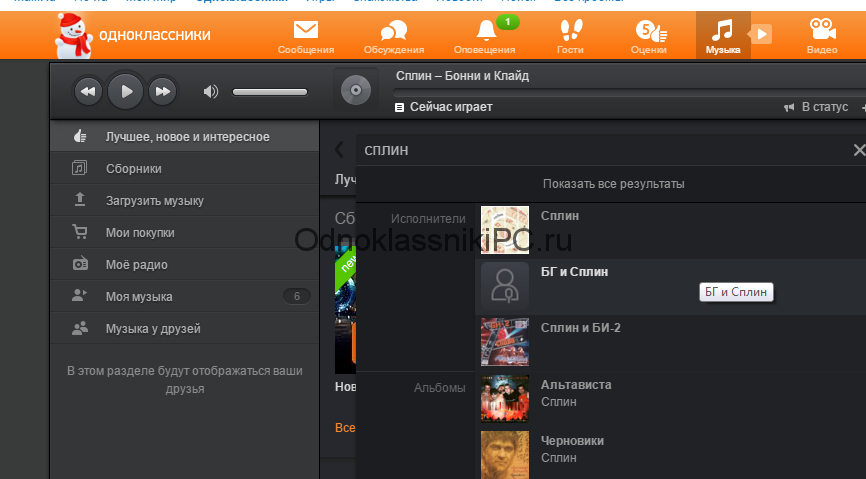
Некоторые MP3-плееры позволяют подключить устройство к компьютеру, а затем добавить музыку, перетащив файлов на дисковод компьютера, как и любой другой внешний диск. Если ваше устройство не запрограммировано для такой работы, вам необходимо использовать программное обеспечение для добавления музыки. Инструкции к вашему MP3-плееру помогут вам правильно добавить музыку на ваше устройство.
Добавьте свою музыку
После подключения устройства вы можете добавить на него свою музыку. Если вы настроили параметры автоматической синхронизации, музыка на вашем компьютере должна автоматически добавляться на устройство всякий раз, когда вы его подключаете. В противном случае добавьте музыку на свое устройство вручную с помощью необходимого программного обеспечения или путем перетаскивания непосредственно в папку на диске устройства. на твоем компьютере. Чтобы добавить музыку с помощью программного обеспечения, обязательно прочтите инструкции к устройству и программному обеспечению , чтобы убедиться, что оно правильно загружено на ваш MP3-плеер.
Всегда выбирайте опцию вашего компьютера для безопасного извлечения устройства перед его отключением, иначе вы рискуете повредить диск или повредить файлы.
Ссылки
- Techspirited: Как перенести музыку с компьютера на MP3-плеер
- Techwalla: Как синхронизировать музыку с MP3-плеером с помощью Windows Media Player
- Это все еще работает: Как загрузить музыку на MP3-плеер
Наконечники
- Если ваш MP3-плеер воспроизводит только MP3, а не другие типы аудио, загруженный вами звук должен быть в формате MP3. Если это не так, вы можете использовать онлайн-конвертер файлов, чтобы преобразовать файл из его текущего формата в формат MP3.
Биография писателя
Джилл Харнесс — блогер с опытом проведения исследований и написания статей на самые разные темы, включая бизнес-темы. Она специализируется на написании SEO-контента для частных клиентов, особенно для адвокатов. Как человек, который управляет небольшим писательским бизнесом и работает на клиентов, управляющих собственным малым бизнесом, она понимает все тонкости малого бизнеса. Вы можете узнать больше об опыте Джилл и узнать, как связаться с ней через ее веб-сайт www.jillharness.com.
Вы можете узнать больше об опыте Джилл и узнать, как связаться с ней через ее веб-сайт www.jillharness.com.
Как легко проверить, защищена ли песня авторским правом (100% точность) TunePocket
Если вы снимаете видео на YouTube, вы согласитесь, что заявления об авторских правах очень раздражают!
Было бы неплохо перед загрузкой узнать, защищены ли определенные песни или музыкальные произведения авторскими правами?
В этом посте мы рассмотрим несколько практических советов, как проверить музыку на наличие авторских прав, и рассмотрим несколько вариантов легального использования музыки, защищенной авторским правом.
Продолжайте читать!
Основы авторского права на музыку
Во-первых, давайте определимся с терминологией.
С юридической точки зрения, за исключением музыки, которая уже находится в общественном достоянии (также известной как ДЕЙСТВИТЕЛЬНО старая), вся музыка защищена авторским правом.
Это относится как к композициям (мелодия и слова), так и к их реальным записям.
Однако, когда большинство людей говорят «защищено авторским правом», они обычно хотят знать:
Могу ли я без проблем использовать эту музыку на YouTube (Facebook, Instagram, …)?
Можно ли легально использовать музыку, защищенную авторским правом, на YouTube?
Итак, вся музыка защищена авторским правом.. Пока не уходите!
Защищено авторским правом означает, что каждое музыкальное произведение имеет законного владельца. Однако этот владелец может быть совершенно согласен с тем, что вы используете его музыку на YouTube.
Вот некоторые типы музыки, защищенной авторским правом, которую вы можете легально использовать на YouTube:
1. Музыка Creative Commons
Многие композиторы распространяют свою музыку по лицензии Creative Commons.
Вы можете бесплатно использовать музыку Creative Commons. Однако, в зависимости от конкретной лицензии, вы должны указать автора или использовать музыку только в некоммерческих видео.
Возможно, это не лучший вариант, если вы планируете монетизировать свои видео.
2. Музыка с поддержкой рекламы
Многие звукозаписывающие компании и издатели подписали соглашение с YouTube, которое позволяет создателям использовать свою музыку в обмен на размещение рекламы в видео.
Если вы не возражаете против рекламы, это может стать отличной возможностью использовать в своих видео лучшую музыку. Но (!) ваши видео не будут допущены к монетизации. То есть доход от рекламы идет владельцам музыки.
Это может быть хорошим вариантом для хобби-канала, но точно не подойдет для монетизированных или рекламных роликов.
3. Лицензионная музыка
Если у вас есть явное разрешение или лицензия от правообладателя, вы, безусловно, можете использовать эту музыку на YouTube.
Как получить лицензию? Вот несколько вариантов:
1) Это может быть так же просто, как отправить электронное письмо независимому исполнителю, который вам нравится, и спросить разрешения.
2) Для крупных записывающихся исполнителей вам необходимо связаться с их издателями и записывающими лейблами и договориться о лицензии. Как правило, это не самое практичное (или дешевое) решение для ютубера.
3) Музыка без лицензионных отчислений, созданная специально для видео и коммерческого использования. Это лучший вариант, если вы монетизируете. Убедитесь, что ваш музыкальный провайдер предлагает поддержку авторских прав.
ОК, вернемся к исходной теме.
Итак, вы хотите использовать песню на YouTube… откуда вы знаете, что происходит, когда вы загружаете свое видео?
Как проверить музыку на авторские права?
Прежде чем мы углубимся в детали, важно понять, как работает авторское право на YouTube.
YouTube использует надежную систему защиты авторских прав под названием Content ID, которая помогает владельцам музыки защищать свою работу и зарабатывать деньги, разрешая другим использовать свою музыку в видео на YouTube.
Каждый раз, когда вы загружаете видео, YouTube сканирует его, чтобы определить, содержит ли ваше видео музыку, защищенную авторским правом. Если он находит совпадение, вы получаете жалобу на нарушение авторских прав.
Если он находит совпадение, вы получаете жалобу на нарушение авторских прав.
Итак, большой вопрос:
Как мне заранее узнать, какие песни вызывают претензии по авторскому праву?
Мы проверили некоторые «программы проверки авторских прав», которые утверждают, что отвечают на этот самый вопрос, и результаты оказались настолько разочаровывающе неточными, что мы решили даже не публиковать ссылки.
Это подводит нас к единственному безошибочному, на 100% точному решению, которое в настоящее время включено в собственную творческую студию YouTube.
Как использовать Creator Studio, чтобы проверить, защищена ли песня авторскими правами
YouTube Creator Studio недавно получила новую функцию, которая позволяет авторам проверять свои видео на наличие проблем с авторскими правами ДО публикации видео.
Как здорово!
Вот краткое руководство о том, как быстро защитить любую музыку от авторских прав.
Шаг 1: Снимите быстрое видео
К сожалению, вам нужно снять какое-то видео, прежде чем вы сможете проверить музыку на предмет авторских прав.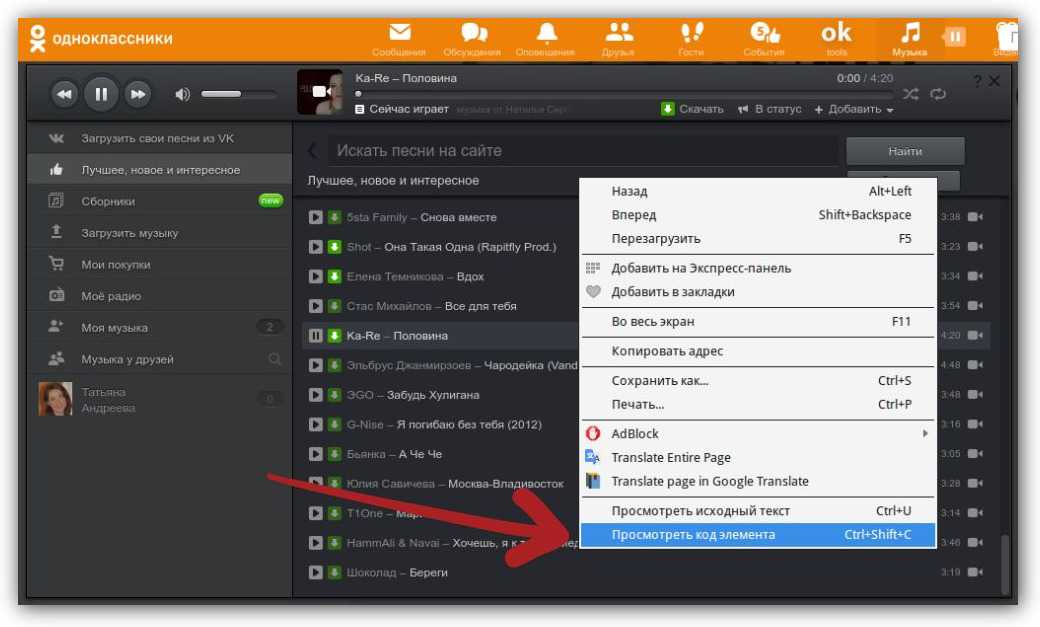
Мы экспериментировали с преобразованием типов файлов из MP3 в MP4 и некоторых других типов видео с помощью онлайн- и офлайн-конвертеров, но, видимо, YouTube нужно настоящее видео.
В противном случае все, что вы получите от YouTube, это эта ошибка:
Кадры могут быть буквально любыми. Подойдет простая видеопетля.
Похожие: 40+ размещены для бесплатного скачивания видеоматериалов
Готовы? Загрузите свое видео на YouTube.
Шаг 2. Загрузите видео на YouTube
Начните загрузку в творческой студии, как и любое другое видео.
Найдите вкладку «Проверки» — она пригодится после завершения обработки.
Шаг 3. Просмотрите результаты на вкладке «Проверки».
Когда YouTube завершит обработку видео, нажмите на вкладку «Проверки», чтобы просмотреть результаты.
Если музыка не содержит претензий, вот что вы увидите:
Если музыка зарегистрирована с помощью Content ID (следовательно, это вызовет претензии по авторским правам на YouTube), вы увидите большой красный восклицательный знак в разделе «Проверки».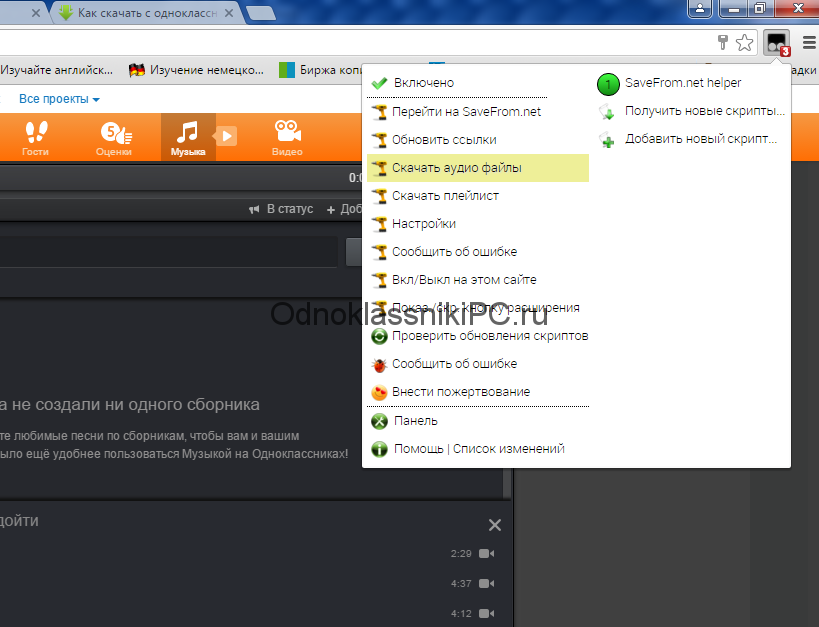 вкладка:
вкладка:
Нажмите на вкладку «Проверки», чтобы узнать подробности:
Теперь вы нажимаете «ПОСМОТРЕТЬ ПОДРОБНОСТИ», чтобы увидеть, как именно ваше видео будет затронуто, если вы продолжите загрузку:
Как это повлияет на мой видео?
ОБНОВЛЕНИЕ
Недавно YouTube внес изменения в экран сведений об авторских правах.
С одной стороны, это говорит вам о том, какое влияние претензия оказывает на ваше видео.
С другой стороны, вам нужно копнуть немного глубже, если вы хотите найти того, кто выдал претензию.
Чтобы узнать больше о заявителе, наведите указатель мыши на раздел «Влияние на видео»:
Заявления об авторских правах не обязательно ограничивают вас в использовании музыки.
На самом деле, страница сведений о претензии предоставляет нам всю информацию, необходимую для принятия решения.
Итак, в этом конкретном примере мы видим, что:
1) Это не предупреждение о нарушении авторских прав, поэтому на моем канале нет штрафа.
2) Я не могу монетизировать видео.
3) Я все еще могу использовать музыку, если не возражаю против случайной рекламы.
4) Если у меня есть лицензия на использование этой музыки (и я хочу монетизировать или не хочу рекламу), мне нужно связаться с HAAWK, чтобы снять претензию.
Связано: Как разрешить жалобы на нарушение авторских прав для надлежащим образом лицензированной музыки
Будет ли проверка авторских прав наказывать мой канал?
Проверка на авторские права не накажет ваш канал.
Если у вас все еще есть проблемы, вы можете сделать это:
1) Настройте новый канал специально для тестирования.
2) Отменить загрузку, если вы получили претензию.
Однако, как мы уже говорили, жалобы на нарушение авторских прав (не путать с предупреждением о нарушении авторских прав) не наказывают канал.
ВАЖНАЯ ОТКАЗ ОТ ОТВЕТСТВЕННОСТИ!
Этот метод только скажет вам, зарегистрирована ли песня в системе идентификации контента YouTube (и можете ли вы монетизировать свое видео).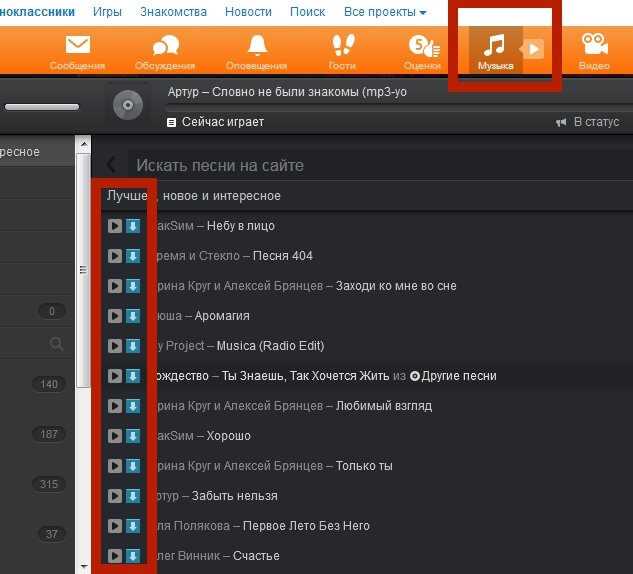 Это не дает вам автоматически законного разрешения или лицензии на свободное использование музыки. Если у вас нет разрешения на использование музыки, используйте ее на свой страх и риск.
Это не дает вам автоматически законного разрешения или лицензии на свободное использование музыки. Если у вас нет разрешения на использование музыки, используйте ее на свой страх и риск.
Это также не гарантирует, что вы никогда не получите претензии в будущем.
Даже если сейчас вы не видите никаких претензий, владелец авторских прав может решить позже защитить контент с помощью Content ID или заблокировать ваши видео вручную.
Эти риски всегда будут существовать, если вы используете материалы, защищенные авторским правом, без разрешения. Единственный способ снизить эти риски — получить разрешение (или лицензию).
Если вам нужна музыка, которую вы можете легально использовать в видео и на монетизированных каналах YouTube (с пожизненной лицензией без лицензионных отчислений), ознакомьтесь с нашей постоянно растущей коллекцией музыки без лицензионных отчислений.
Takeaway
Действительно, можно со 100% точностью узнать, защищены ли песня или музыкальное произведение авторскими правами (т.